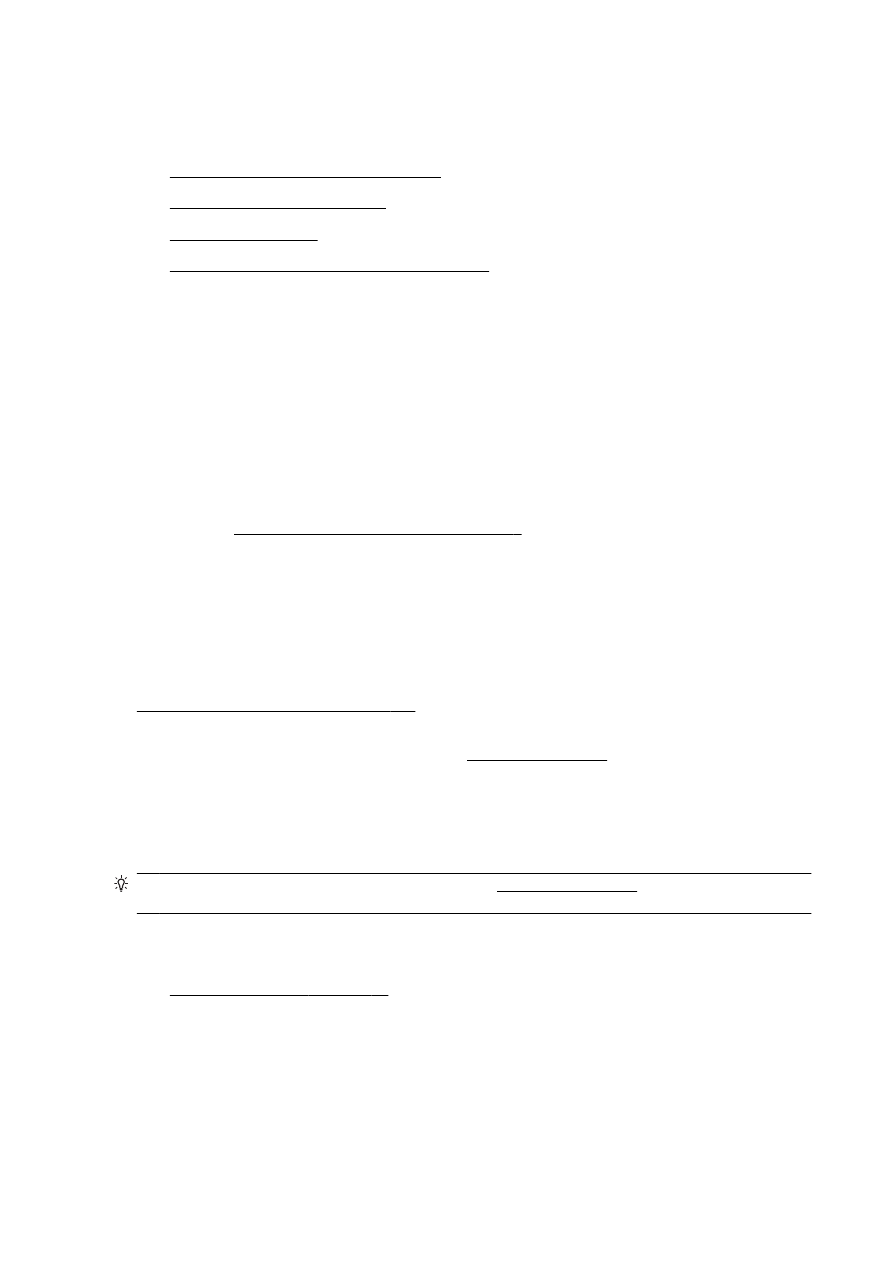
Papierzufuhrprobleme
●
Der Drucker kann das Speichergerät nicht lesen
Der Drucker schaltet sich unerwartet aus
Überprüfen der Stromversorgung und der Netzanschlüsse
●
Stellen Sie sicher, dass das Netzkabel fest mit einer funktionierenden Netzsteckdose verbunden
ist.
Überprüfen der Funktion für geplantes Ein-/Ausschalten
●
Die Funktion „Plan Ein/Aus“ des Druckers dient zum Ausschalten des Druckers zum
angegebenen Zeitpunkt.
Überprüfen Sie, ob die Funktion „Plan Ein/Aus“ aktiviert ist. Weitere Informationen hierzu finden
Sie unter Verwalten der Stromversorgung auf Seite 5.
Fehler bei Druckkopfausrichtung
Wenn die Ausrichtung fehlschlägt, stellen Sie sicher, dass unbedrucktes weißes Normalpapier in das
Zufuhrfach eingelegt wurde. Wenn sich bei Ausrichtung der Tintenpatronen farbiges Papier im
Zufuhrfach befindet, schlägt die Ausrichtung fehl.
Wenn die Ausrichtung wiederholt fehlschlägt und die Druckqualität unzureichend ist, müssen Sie ggf.
den Druckkopf reinigen. Weitere Informationen zum Reinigen des Druckkopfs finden Sie unter
Reinigen Sie den Druckkopf auf Seite 166.
Wenn das Problem nach Reinigung des Druckkopf weiterhin besteht, nehmen Sie Kontakt mit dem
HP Support auf. Rufen Sie folgende Website auf: www.hp.com/support. Auf dieser Website finden
Sie Informationen und Dienstprogramme, die Ihnen bei der Lösung zahlreicher gängiger Probleme
helfen. Wählen Sie bei entsprechender Aufforderung Ihr Land/Ihre Region aus, und klicken Sie auf
Kontakt zu HP, um Kontaktinformationen für den technischen Support zu erhalten.
Papierzufuhrprobleme
TIPP: Auf der Website des HP Onlinesupports unter www.hp.com/support finden Sie Informationen
und Dienstprogramme, die Ihnen bei der Lösung zahlreicher gängiger Druckerprobleme helfen.
Papier wird nicht aus dem Fach eingezogen
●
Überprüfen Sie, ob Papier im Papierfach eingelegt ist. Weitere Informationen finden Sie unter
Einlegen von Papier auf Seite 24. Fächern Sie das Papier vor dem Einlegen auf.
●
Vergewissern Sie sich, dass die Papierquerführungen im Fach auf die korrekten Markierungen
für das eingelegte Papierformat eingestellt sind. Kontrollieren Sie, ob die Papierführungen am
Stapel anliegen, ohne dass sie dabei zu viel Druck ausüben.
●
Vergewissern Sie sich, dass das Papier im Fach nicht aufgewellt ist. Falls das Papier gewellt ist,
biegen Sie es in die entgegengesetzte Richtung, um es zu begradigen.
136 Kapitel 10 Beheben von Problemen
DEWW
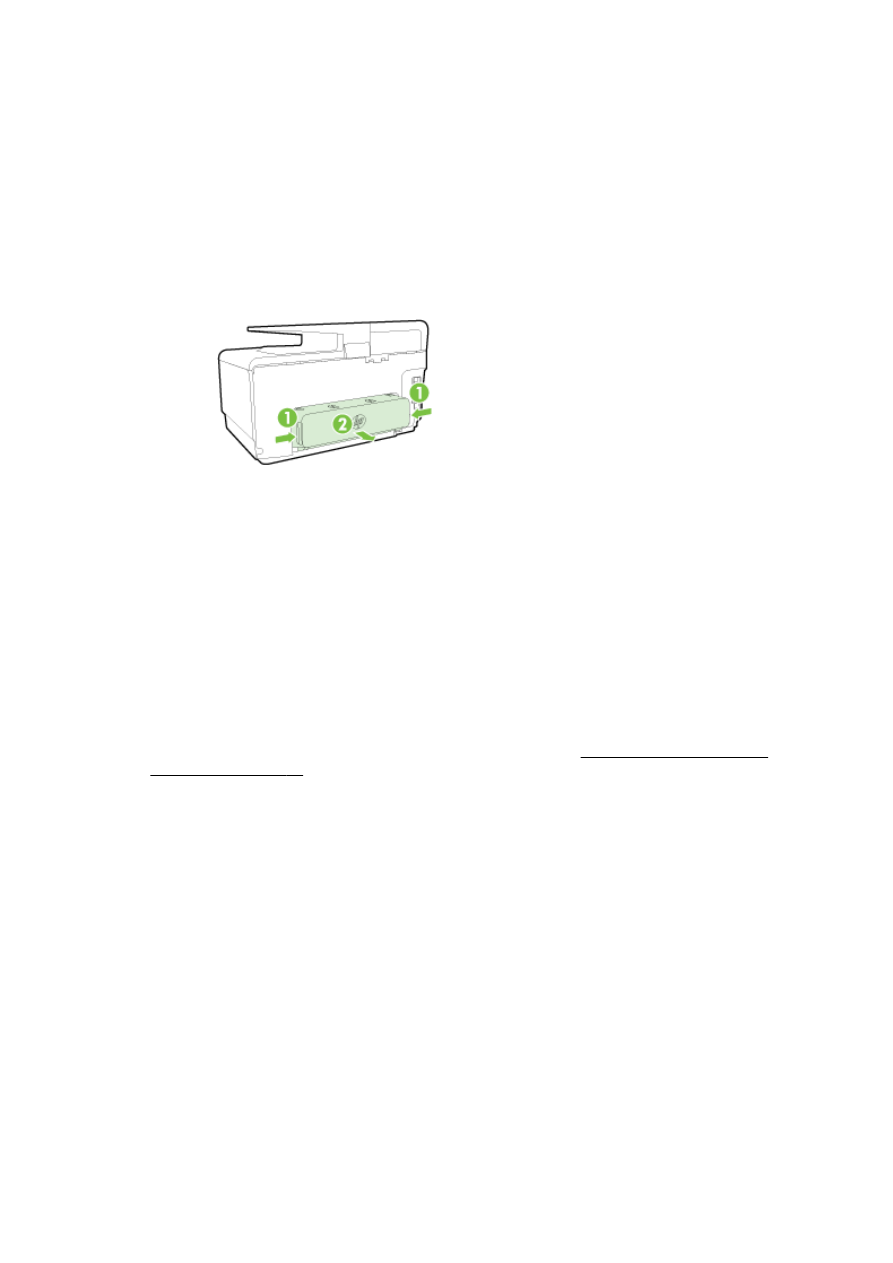
Schräg ausgegebene Seiten
●
Kontrollieren Sie, ob das in die Fächer eingelegte Papier an den Papierquerführungen anliegt.
Ziehen Sie bei Bedarf die Fächer aus dem Drucker und legen Sie das Papier korrekt ein. Stellen
Sie dabei sicher, dass die Papierführungen eng am Papier anliegen.
●
Laden Sie während des Druckvorgangs kein Papier in den Drucker.
●
Entfernen Sie das Modul für automatischen beidseitigen Druck (Duplexeinheit), und bringen Sie
es wieder an.
◦
Drücken Sie die Tasten an den Seiten der Duplexeinheit, und nehmen Sie dann die Einheit
ab.
◦
Setzen Sie die Duplexeinheit wieder in den Drucker ein.
Es werden mehrere Seiten gleichzeitig eingezogen
●
Vergewissern Sie sich, dass die Papierquerführungen im Fach auf die korrekten Markierungen
für das eingelegte Papierformat eingestellt sind. Kontrollieren Sie, ob die Papierquerführungen
am Stapel anliegen, ohne dass sie dabei zu viel Druck ausüben.
●
Stellen Sie sicher, dass sich nicht zu viele Druckmedien im Fach befinden.
●
Optimale Druckqualität und -effizienz erzielen Sie mit Papier von HP.